iPhoneでカメラの画質を良くする方法ってあるの?
・iPhoneの画質設定でむずかしいの?
・カメラアプリを調べたけどよくわからない…
・そもそも、iPhoneカメラの画質って変更できるの?
と、お悩みではないですか?
最近では、写真や動画を撮影して、SNSなどに投稿する人が多くなってきていますよね。
私もたまに、iPhoneで撮影した動画や写真を投稿していますよ~。
で、気になるのが、カメラの画質…
これって色々な意見があると思うんですよ。
例えば…

動画が長くなりそうだから、多少画質を落としてもいいかな…
とか、
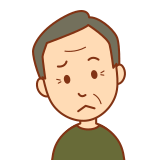
大事な動画だから、画質をよくしたい
などなど…。
iPhone本体についているカメラ自体は交換することはできません。
ですが、ユーザーが、画質の設定をカメラアプリの方から変更できるか?って、ちょっと気になりませんか?
なので、いろいろと調査してみました!
その結果、iPhoneの場合、カメラアプリからは画質の設定の変更をすることはできないことがわかりました。
ですが、「設定」の方から、ある程度の画質の設定は可能となっています。
ということで本日の記事は、iPhoneのカメラの画質をよくする方法(調節する方法)をスクショを使ってわかりやすく解説していきますね~。
iPhoneのカメラの画質を調節する方法
iPhoneのカメラの画質をよくする方法(調節する方法)はとても簡単ですよ~。
といっても、先ほども書きましたが、カメラアプリを起動させても、画質の設定を変更することはできませんので気を付けてください。
iPhoneのカメラの画質の調節は「設定」から行うことができます。
なので、まず最初にiPhoneのホーム画面から「設定」をタップしてください。

そしたら次に、「カメラ」をタップしてください。
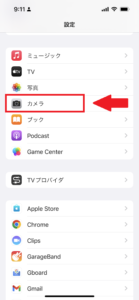
そうしたら次に「フォーマット」をタップしてください。
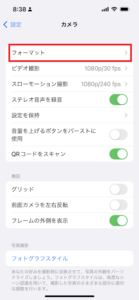
次の画面では、
・高効率
・互換性優先
と表示されています。
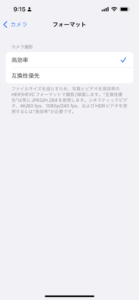
ざっくり説明すると…
・高効率はファイルサイズを減らすための設定
・互換性優先は「高効率」よりも画質がいい
となりますので、カメラの画質をよくしたいのであれば「互換性優先」を選んでタップしてください。
参考 写真は「高効率」と「互換性優先」どちらにすべき? – いまさら聞けないiPhoneのなぜ
要点だけまとめてみますね。
iPhoneのカメラ(写真)の画質の調整方法は、
1.iPhoneのホーム画面から「設定」をタップ
2.「カメラ」をタップ
3.「フォーマット」をタップ
4.「高効率」か「互換性優先」選んでタップ
※画質をよくしたいなら「互換性優先」
となります。
次に、動画の画質の調整について解説しますね。
まず最初に、iPhoneのホーム画面から
1.「設定」をタップ
2.「カメラ」をタップ
の手順で進めていきます。
ここまでは先ほど紹介したやり方と一緒ですね。
この次に、ビデオ撮影をタップしてください。
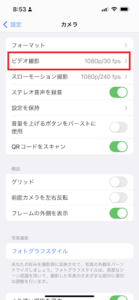
そうすると次の画面では、
・720p HD/30 fps
・1080p HD/30 fps
・1080p HD/60 fps
・4K/24 fps
・4K/30 fps
・4K/60 fps
という項目が表示されます。
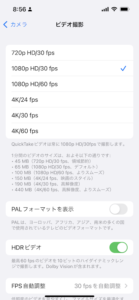
これだけだと
「ちょっと何言っているのか、わからないんですが…」
って人が多いと思いますので、用語をざっくりと解説していきますね~。
◆720pとは…
〇〇Pとは画質のこと、一般に
・720p:ハイビジョン
・1080p:フルハイビジョン
と呼ばれ、数字が大きいほど高画質になります。
さらに、720p=1K なので、4Kは720pの4倍の解像度、となります。
◆fpsとは…
1秒間当たりのフレームレートです。
30fpsだと、1秒に30コマ、ということになります。
fpsが大きいと、滑らかに動きますが、その分容量が多く、その結果、ストレージを圧迫する原因になります。
以上を踏まえると、iphoneのビデオ撮影の設定の場合、下に行くほど高画質、ということができます。
お好きな画質を選んでください。
まとめ
ということで本日は、iPhoneでカメラの画質を良くする(調節する)方法について、紹介しました。
もう一度繰り返しますが、iPhoneの場合、カメラアプリからは画質は調節することはできません。
1.設定
2.カメラ
の順番てタップしていき、その次に「写真」と「動画」の画質を設定していってください。
本日の記事は以上です。
最後までお付き合いいただき、ありがとうございます。

